本記事ではこんなお悩みを解決します。
NovelAIはアニメ系の画像生成に優れている画像生成サービスです。
クオリティが高く、画像生成AIの中では非常に簡単。
海外のサイトなので、英語が苦手な方にとっては敷居がちょっと高いかも知れません。
それを踏まえても、始めてAIイラストに触れる方にもおすすめ出来るくらいです。
実際、僕はNovelAIからAIイラストの世界に入り込みました。
今回は、『手書きの絵から画像を生成する方法』をご紹介します。
本項目も、最後まで読んでいただけると幸いです。
元になる絵を作ろう
まずは、AIに基準とする画像を与えます。
サイトにアクセスし、画像生成を選択します。
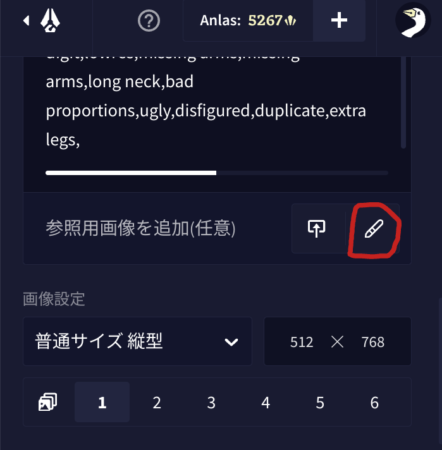
『Paint new image』を起動します。
左のメニューから、ペンのマークをクリックします。
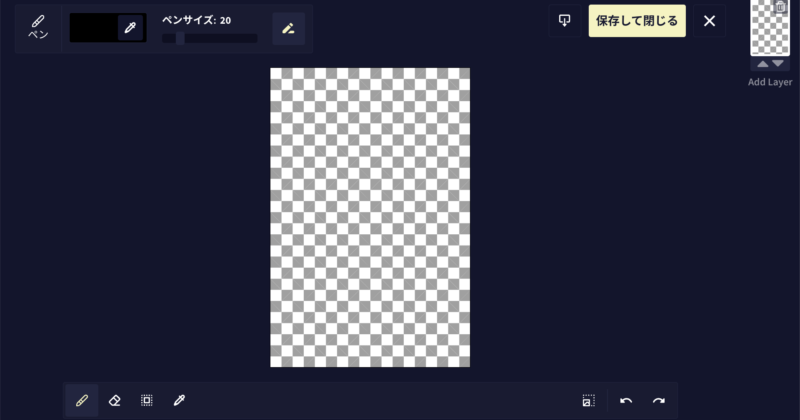
手書き用の画面が出現しました。
ここでイラストを作ります。
『Paint new image』の操作について
手書き画面の簡単な操作について解説します。
メニュー(タスクバー、シェルフ)

画面下部のメニューのアイコンから選択します。
左側のアイコンをクリックすると、左上のメニューに詳細が出ます。
ペンの設定
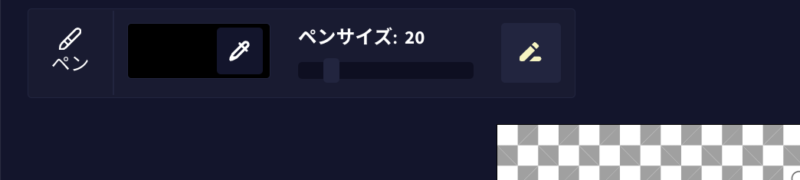
ペンの設定では色やサイズを選択出来ます。
NovelAIは筆圧感知にも対応しているので、お使いのデバイスによってはオンにすると良いイラストが書けるかもしれません。
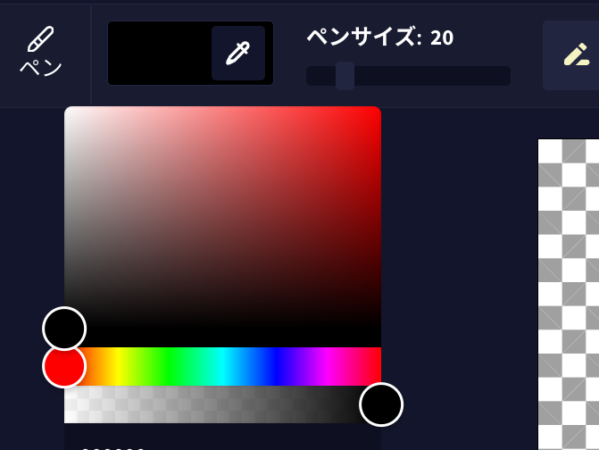
スポイトマークを選ぶとペンの色を変更できます。
消しゴム
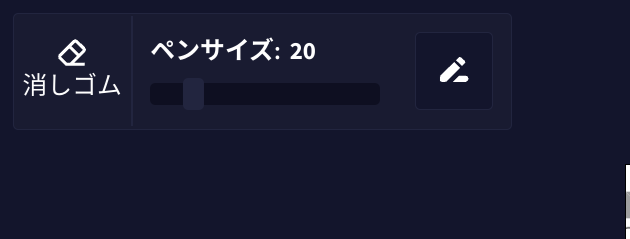
消しゴムのアイコンを選択すると、左上のメニューも変わります。
消しゴムもペンサイズで消す範囲を変更できます。
また、筆圧感知も同様です。
選択
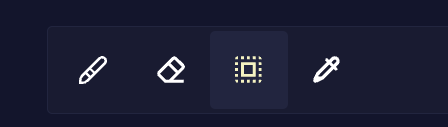
ドラッグした範囲を選択します。
選択範囲を移動出来る機能です。
僕が書いた物では反応しませんでしたので、ご注意ください。
カラーピック
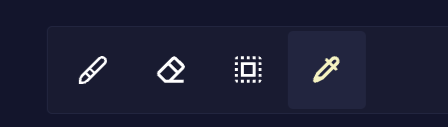
メニューのスポイトはカラーピックです。
クリックした場所の色をペンに反映します。
「別々に書いたところを同じ色にしたい」時などに使えますね。
キャンバスサイズの変更
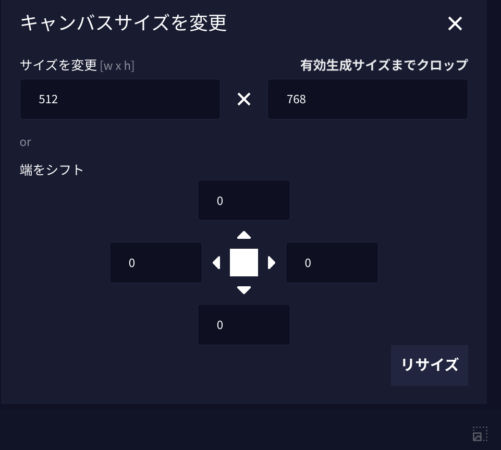
メニューバー右側の左端はキャンバス変更です。
書いているイラストを大きくしたり、画像サイズもここで変えられます。
戻る&進む
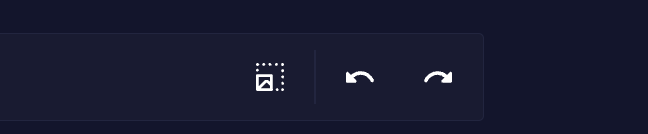
メニュー端の矢印はそれぞれ工程を戻したり進めたり出来ます。
間違えて消してしまった時などはここを使いましょう。
ダウンロードと保存
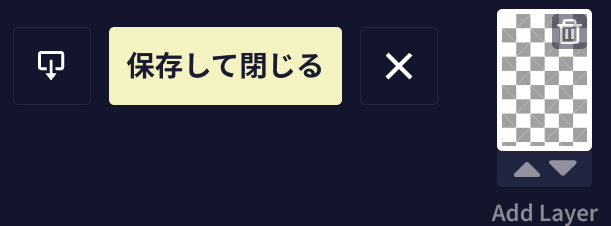
キャンバスに書いた画像はダウンロードで残しておけます。
画面右上の左端のアイコンをクリックすると画像ファイルをダウンロード出来ます。
手書きが終わったら「保存して閉じる」をお忘れなく。
レイヤーツール
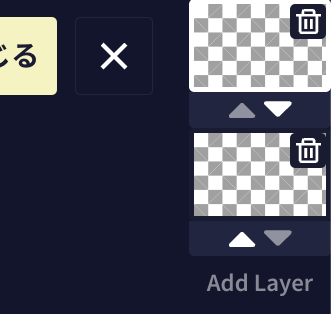
画面の右端でレイヤーの追加や入れ替え、削除が可能です。
「Add Layer」をクリックするとレイヤーが追加されます。
矢印でレイヤーを入れ替えます。
ゴミ箱で選択したレイヤーを削除します。
レイヤーとは?
レイヤーとは積み重ねたフィルムのようなものです。
透明なフィルムにイラストを書き、それを重ねていくことで1枚の絵になります。
体や服、表情等を別階層にすることで、調整や追加がしやすいというメリットがあります。
実際に書いてみる
試しに線画だけで書いてみました。
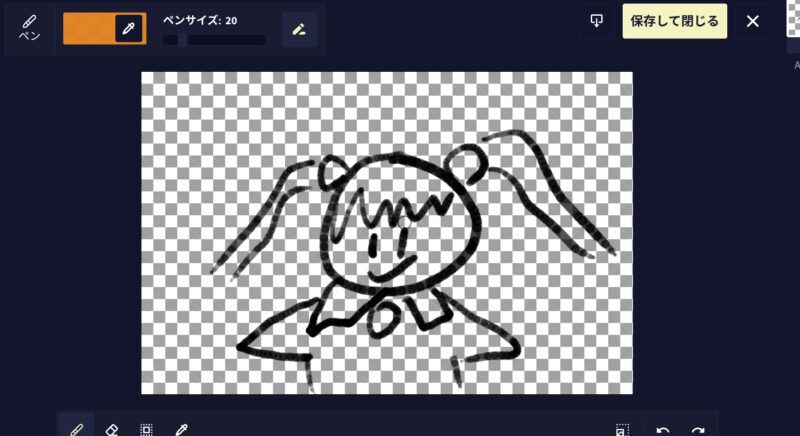
この適当な線画でAIに画像生成してもらいます。
一旦保存します。
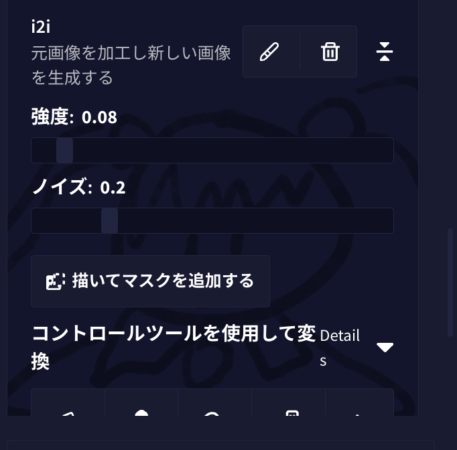
強度とノイズを設定できます。
試しに上の数値でやってみましょう。
画像を生成する
先程書いた画像をもとに、AIイラストを作ってみます。
今回は4つ同時に生成します。
プロンプトの入力を忘れずに!
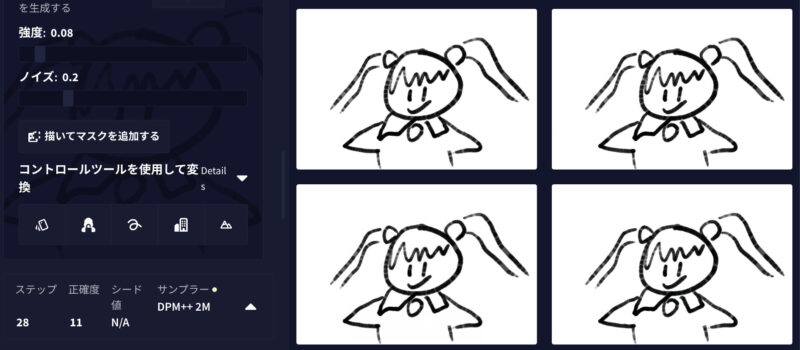
強度が低いので、ほぼそのままのイラストが生成されます。
次は強度を上げてみましょう。
強度を上げる
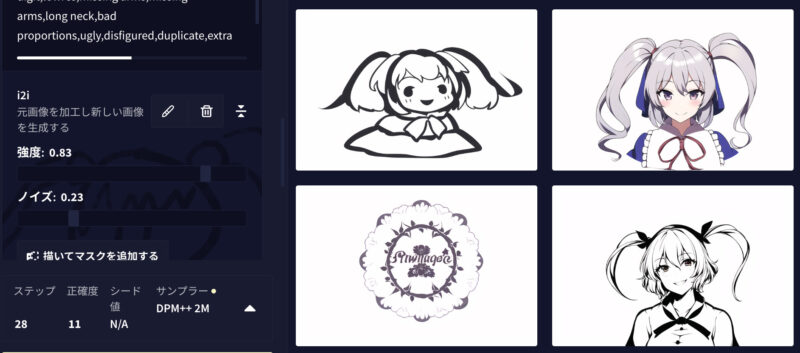
強度を0.8に上げました。
一個だけロゴが出来ましたね。
試しにマックスまで上げてみます。
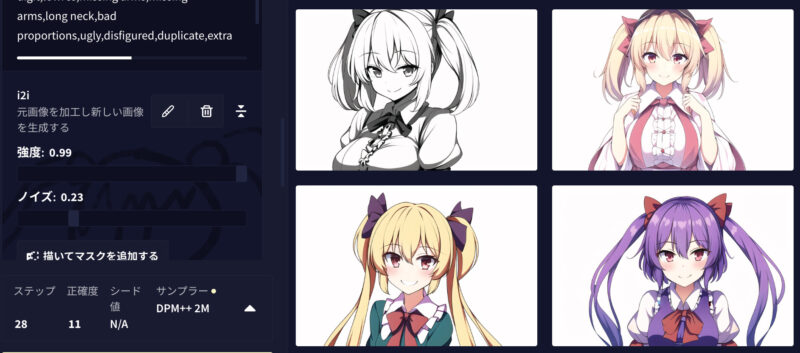
強度0.99です。
あれだけ下手な絵でも、ちゃんと女の子のイラストを作ってくれました。
流石に、線画だけだと強度を上げないとだめですね。
カラーで試す
カラーで再度挑戦します。
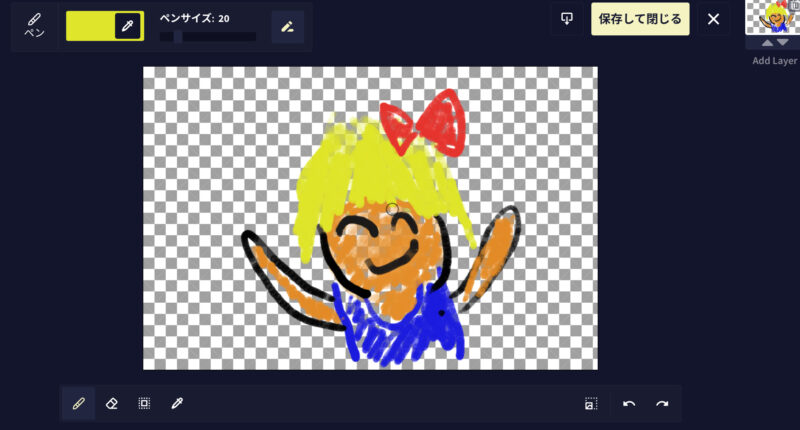
今度は水着を着た女の子にしてみます。
果たして。
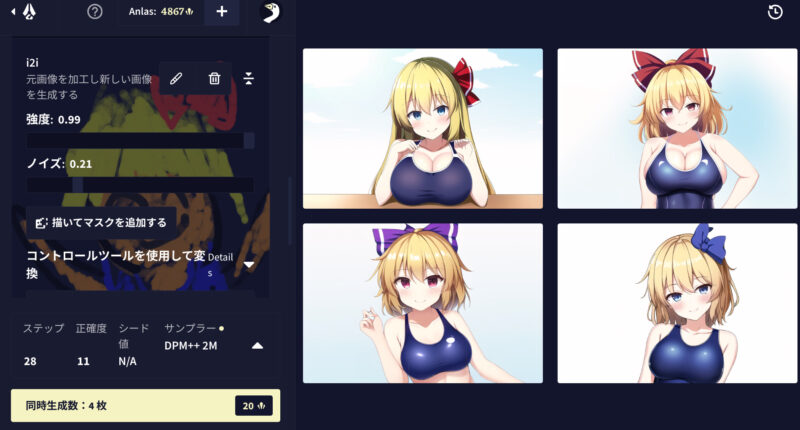
成功しました。
やっぱり、強度を上げないと上手く反映されないみたいです。
とはいえ、ここから画像を元にツールを活用すれば望むイラストを作れます。
勿論、プロンプトを変更することで、画像を雰囲気を変えることが可能です。
最終的にこんな画像にしました。

先程の下手な絵と比べるまでもありませんね。
手書きでおおよその画像を作り、プロンプトで補足。
i2iなどのツールを活用して調整するのが近道ではないでしょうか。
最後に
『Paint new image』は上手く活用すれば、作りたい画像の生成への近道になります。
是非、一度は操作してみてください。


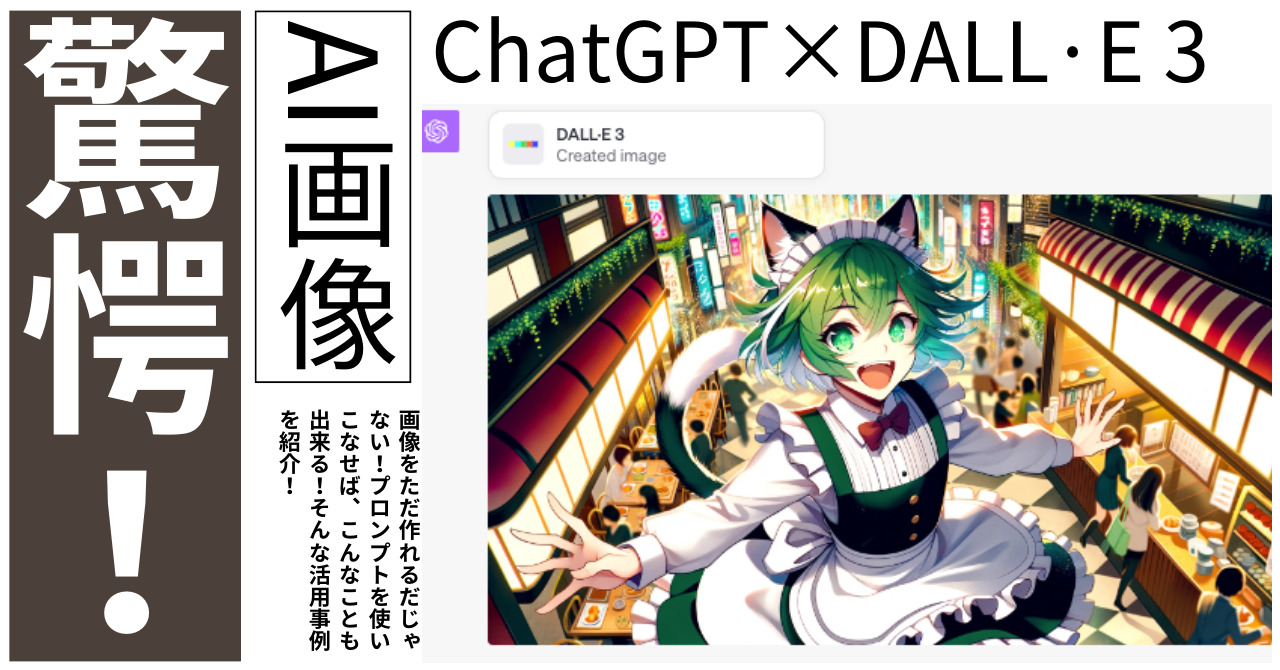


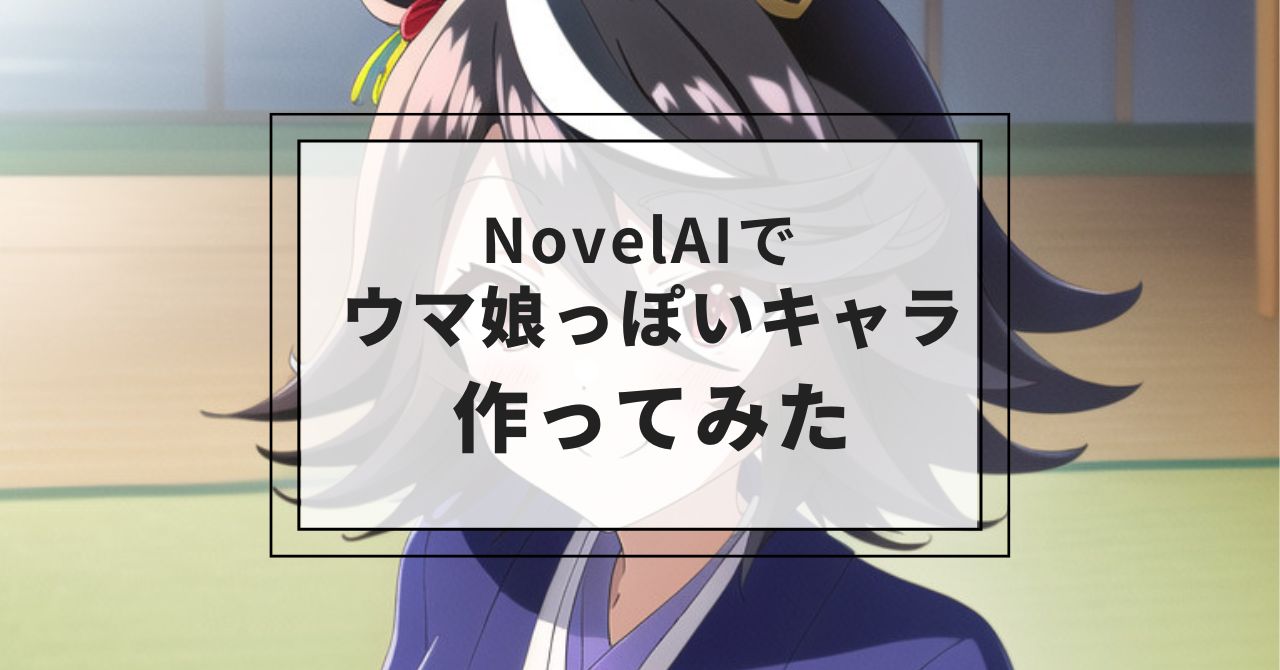




絵が下手な自分でもAIを使えばイラストを作れるって本当?